Exceldata voorbereiden
Voorbereiden Exceldata
In deze tutorial ga je aan de slag met het voorbereiden en uploaden van Exceldata, zodat deze bruikbaar worden in geografische informatiesystemen (GIS) zoals GeoApps.
Na deze tutorial weet je hoe je open data kunt vinden, hoe je (niet-geografische/excel) data kunt voorbereiden en hoe je zulke datasets in GeoApps upload.
Na deze tutorial kun je de data in kaart brengen of gaan visualiseren in een Dashboard. Zie daarvoor de tutorial Dashboard aanmaken of de tutorial Data in kaart brengen.
Typen data
Data komt in allerlei verschillende formats voor.
De belangrijkste bestandsformaten met betrekking tot geodata en GeoApps staan in onderstaande tabel beschreven:
| Format | Postfix | Functie | Werkt in GeoApps? |
|---|---|---|---|
| Comma-seperated values | .csv | Tekstbestand met data, gestructureerd door komma's. | Nee, omzetten naar .xlsx |
| Excel-werkmap | .xls / .xlsx | Tekstbestand met data, gestructureerd in een tabel met rijen en kolommen. | Ja, kan geüpload worden. |
| Shapefile | .shp + .shx + .dbf + .prj | Bestanden met (vector)data voor de locatie, geometrie, projectie en attributen van geografische objecten. | Ja, kan geüpload worden. |
| Drawing Exchange Format (AutoCAD) | .dxf | Bestand voor 2D en 3D-tekeningen en modellen, gestructureerd door vectordata. | Vooralsnog alleen 2D |
| GeoTIFF | .tiff | Bestand met rasterafbeelding, waaraan metadata m.b.t. bijvoorbeeld coördinatenstelsel en kaartprojectie zijn toegevoegd. | Ja, kan geüpload worden. |
In deze tutorial gaan we met CSV en Excel aan de slag.
Inventariseren en zoeken naar data
Allereerst moet je inventariseren welke data je hebt, welke data je nodig hebt, en wat je met deze data wilt doen.
We beginnen voor nu zonder enige data. De data die we nodig hebben is Exceldata. We willen namelijk Exceldata uploaden in GeoApps, waarna deze eventueel gekoppeld kan worden aan bijvoorbeeld een Shapefile of gebruikt kan worden om te visualiseren in een Dashboard.
We moeten dus een dataset zoeken die we willen visualiseren, en deze zo voorbereiden dat deze als Exceldata geüpload kan worden. Voor het gemak gaan we daarom aan de slag met open data. Open data is een term die gebruikt wordt om gegevens aan te duiden, welke vrij beschikbaar zijn. Over het algemeen zitten er minimale beperkingen op het (her)gebruik van open data.
Open data wordt vaak verstrekt door overheidsinstanties. Je kunt open data vinden op verschillende websites:
- https://data.overheid.nl/ en https://opendata.cbs.nl/ (CBS StatLine) voor open data met betrekking tot Nederland.
- https://statline.rivm.nl/#/RIVM/nl/ voor open data met betrekking tot gezondheid en milieu in Nederland.
- https://data.worldbank.org/ voor wereldwijde data met betrekking tot de economie.
- https://data.europa.eu/en/trening/what-open-data voor open data met betrekking tot Europa.
Data voorbereiden
In deze tutorial gaan we aan de slag met CBS StatLine. Hier kunnen we makkelijk Nederlandse open data vinden, voorbereiden en downloaden.
- Ga naar https://opendata.cbs.nl/statline/#/CBS/nl/
- Ga naar Thema's > Nederland regionaal > Kerncijfers per regio > Regionale kerncijfers Nederland.
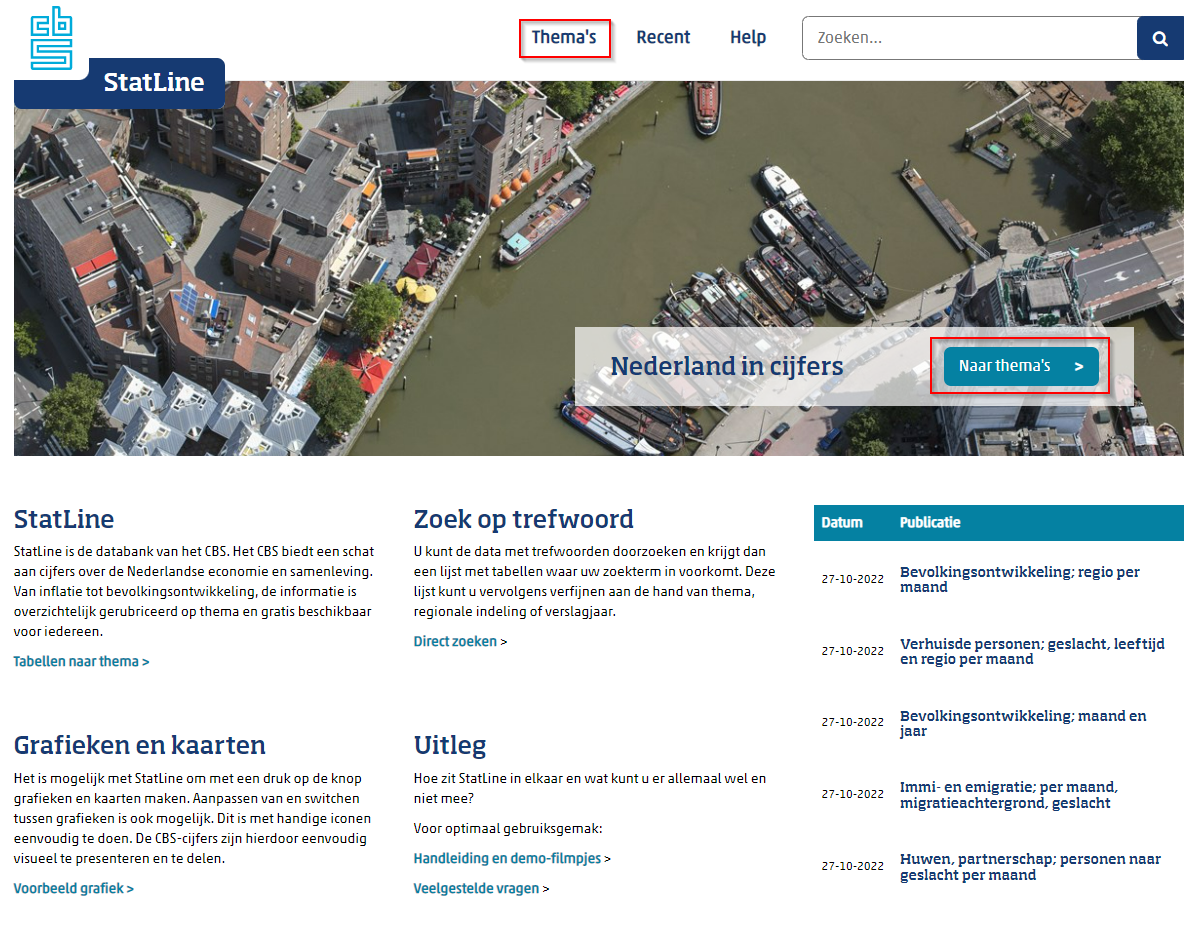
Figuur 1 - Homepage van CBS StatLine.
Je hebt nu een tabel voor je zoals in Figuur 2. De onderwerpen moeten horizontaal gesorteerd staan en de regio's moeten verticaal gesorteerd staan. De meeste geografische informatiesystemen, waaronder GeoApps, werken met tabellen waarbij de namen van de attributen, hier dus de onderwerpen, bovenin ofwel horizontaal gesorteerd staan. In dit geval staan ze al op deze manier, maar vaak is dit niet het geval. Daarom is het belangrijk de tabel in orde te maken voor je deze in GeoApps upload.
Verplaats de perioden naar buiten de tabel en selecteer alleen 2022.
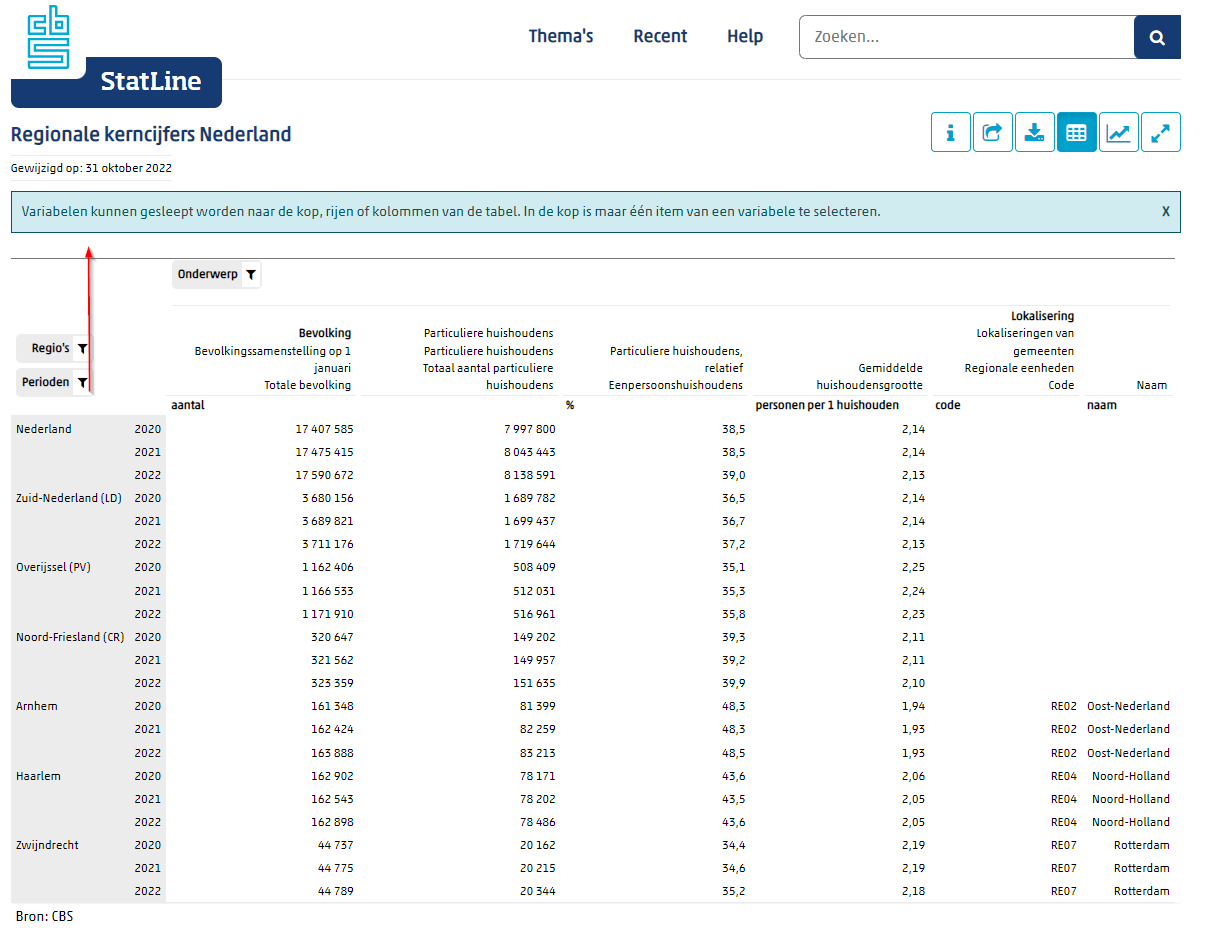
Figuur 2 - Ordenen van de perioden.
Vervolgens dien je een selectie te maken van welke attributen je in de dataset wilt hebben. Klik hiervoor op de filterknop. Begin bij de onderwerpen.
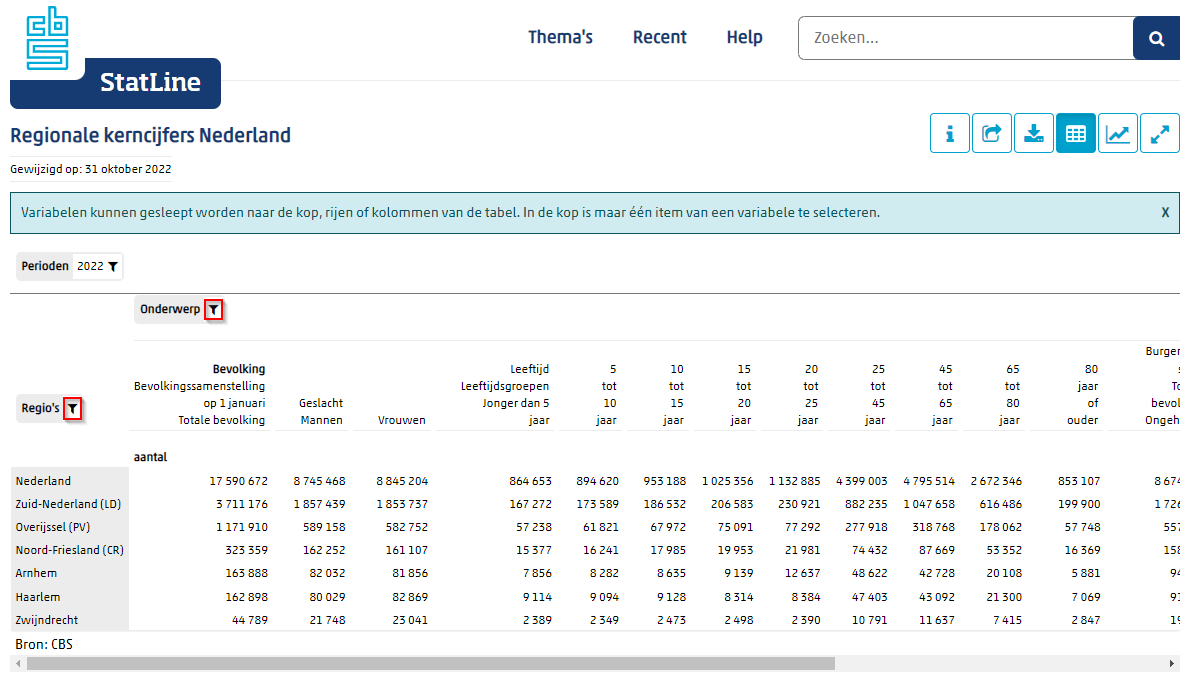
Figuur 3 - Filterknoppen in CBS StatLine.
Er verschijnt een overlay waarin je de gewenste onderwerpen, ofwel attributen, kunt kiezen.
Neem de selectie, zoals in Figuur 4 over en klik vervolgens op het vinkje.
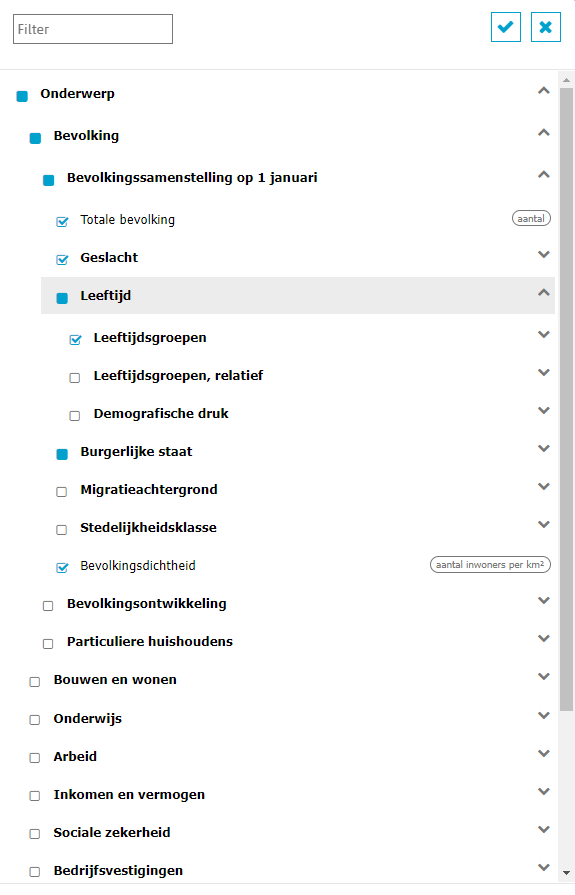
Figuur 4 - Kiezen van filters.
Filter nu de regio's, zodat alleen de data per provincie getoond wordt.
De dataset zou er nu als volgt uit moeten zien (met onderwerpen horizontaal gesorteerd en perioden verticaal gesorteerd): https://opendata.cbs.nl/statline/#/CBS/nl/dataset/70072ned/table?dl=74178.
Mocht het niet helemaal overeenkomen, ga dan na wat de verschillen zijn en voer deze door of werk verder met de dataset uit deze link.
Je kunt deze dataset nu downloaden. Klik hiervoor rechtsboven op de 3e knop van links en kies CSV volgens tabelindeling. Open het bestand vervolgens in Excel.
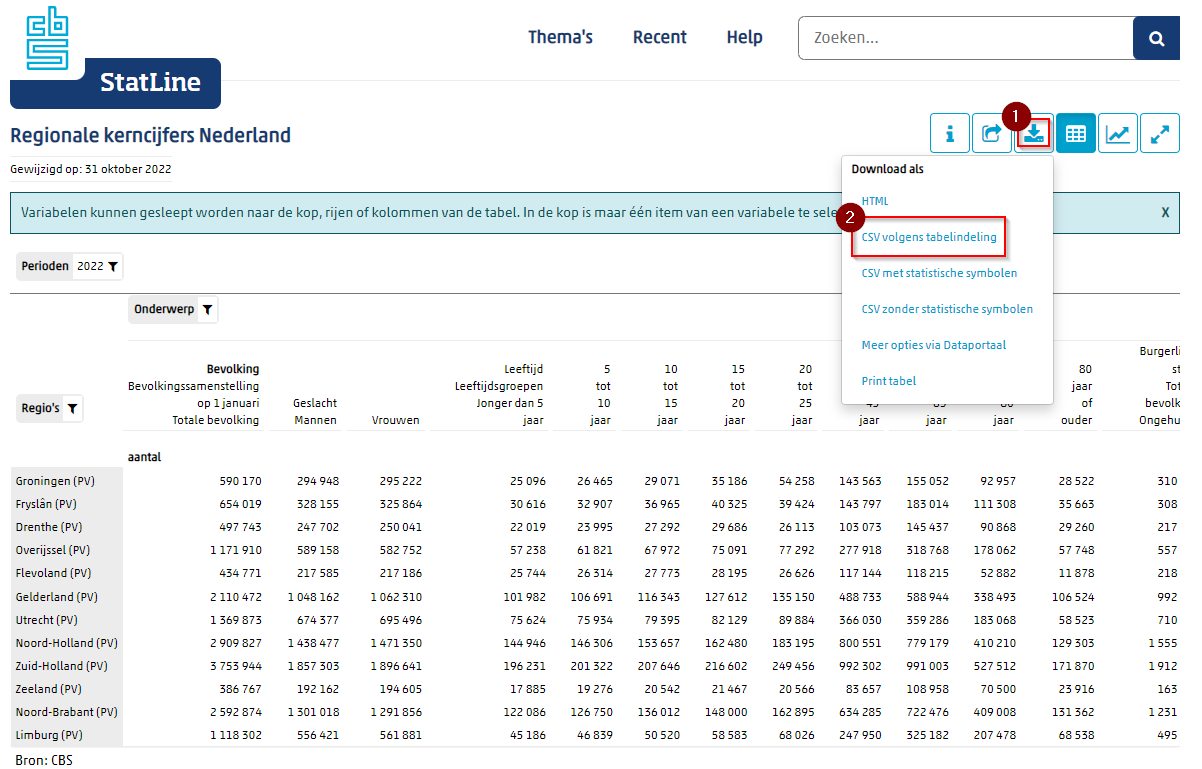
Figuur 5 - Downloaden CSV.
Het bestand zal er in Excel als volgt uitzien. Zie Figuur 6.
Verwijder de huidige rij 5; deze is zo niet goed uit te lezen. De eenheden van de attribuutwaarden kunnen later eventueel met Units worden aangeduid.
Kies voor de huidige rij 4 kortere attribuutnamen. Verplaats 'Regio's' een cel naar boven, zodat dit ook een attribuut wordt en hernoem het naar 'Provincies'. Haal ook de '(PV)' uit de provincienamen, eventueel kan dat later ook in GeoApps met een alias.
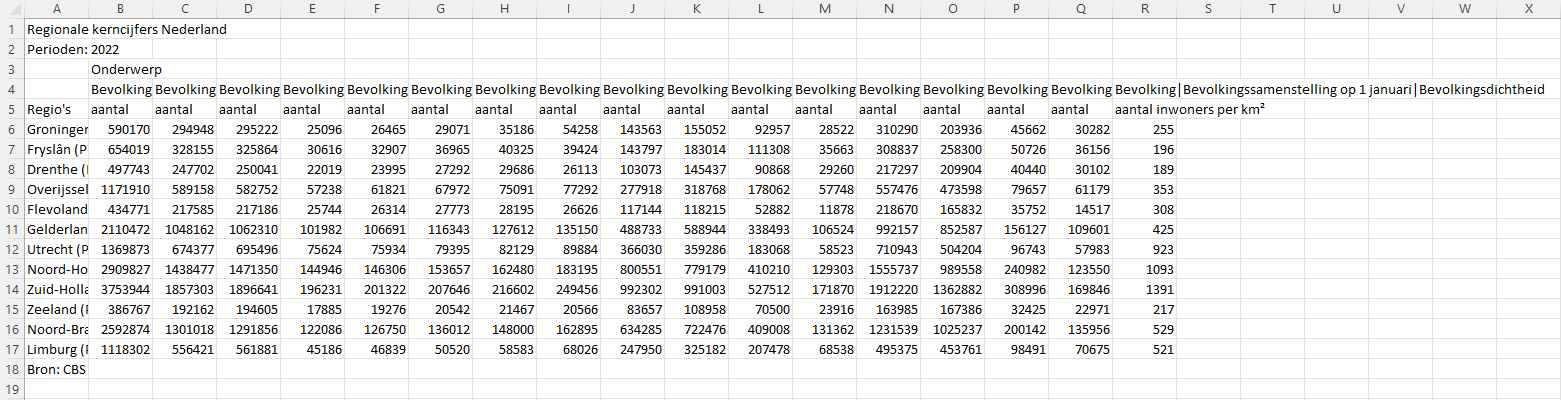
Figuur 6 - CSV-tabel in Excel.
De tabel moet er nu ongeveer als volgt uitzien. Zie Figuur 7. De bronvermelding kan later als Metadata worden toegevoegd.

Figuur 7 - Verbeterde tabel in Excel.
GeoApps werkt met .xlsx en .xls bestanden, dus sla het bestand nu op als Excel-werkmap (.xlsx) in een map waar je deze makkelijk terug kunt vinden.
Exceldata uploaden in GeoApps
Nu de data is voorbereid en opgeslagen als Excel-werkmap, kun je deze in GeoApps uploaden.
Ga hiervoor naar je GeoApps Manager en kies 'Datasets' in de menubalk.
Klik op '+Upload dataset' en kies voor Excel.
Het volgende scherm verschijnt. Zie Figuur 8.
Sleep het bestand in het gele vlak of klik erop en selecteer het bestand uit de verkenner.
Er verschijnt een blauwe balk welke de progressie van de upload laat zien, waarna er een vinkje verschijnt.
Klik op de 'Next'-knop wanneer deze blauw is.
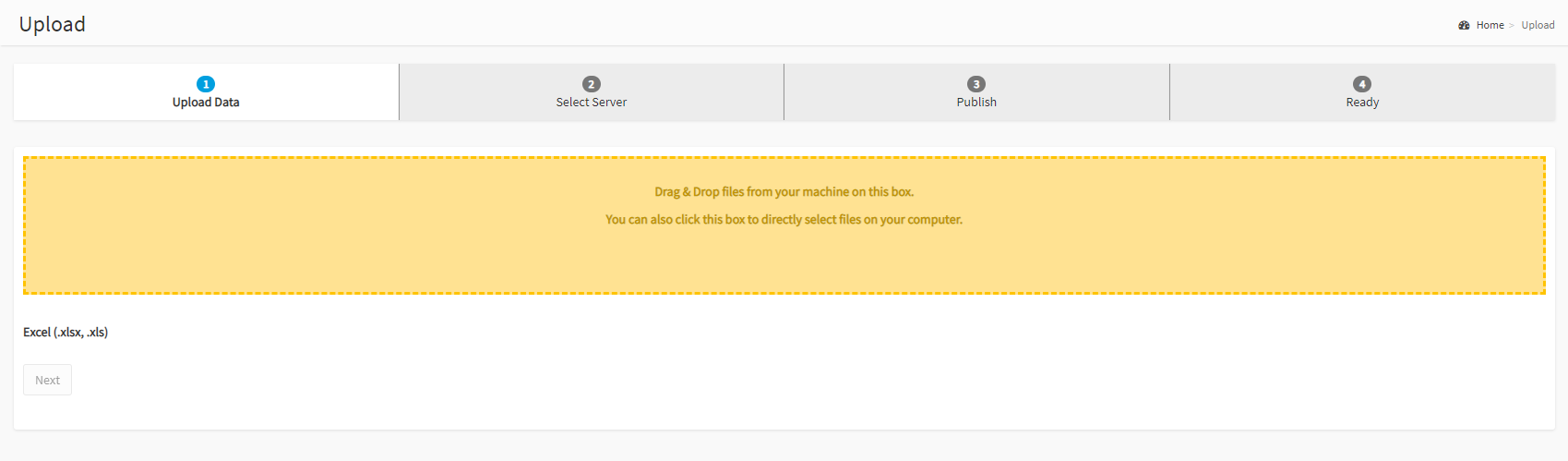
Figuur 8 - Uploaden dataset.
- Kies het Project.
- Geef een naam aan de dataset.
- Genereer een primary key.
- Laat op provincie staan.
- Verander eventueel de aliases van de attribuutnamen, scroll naar beneden en selecteer Create.
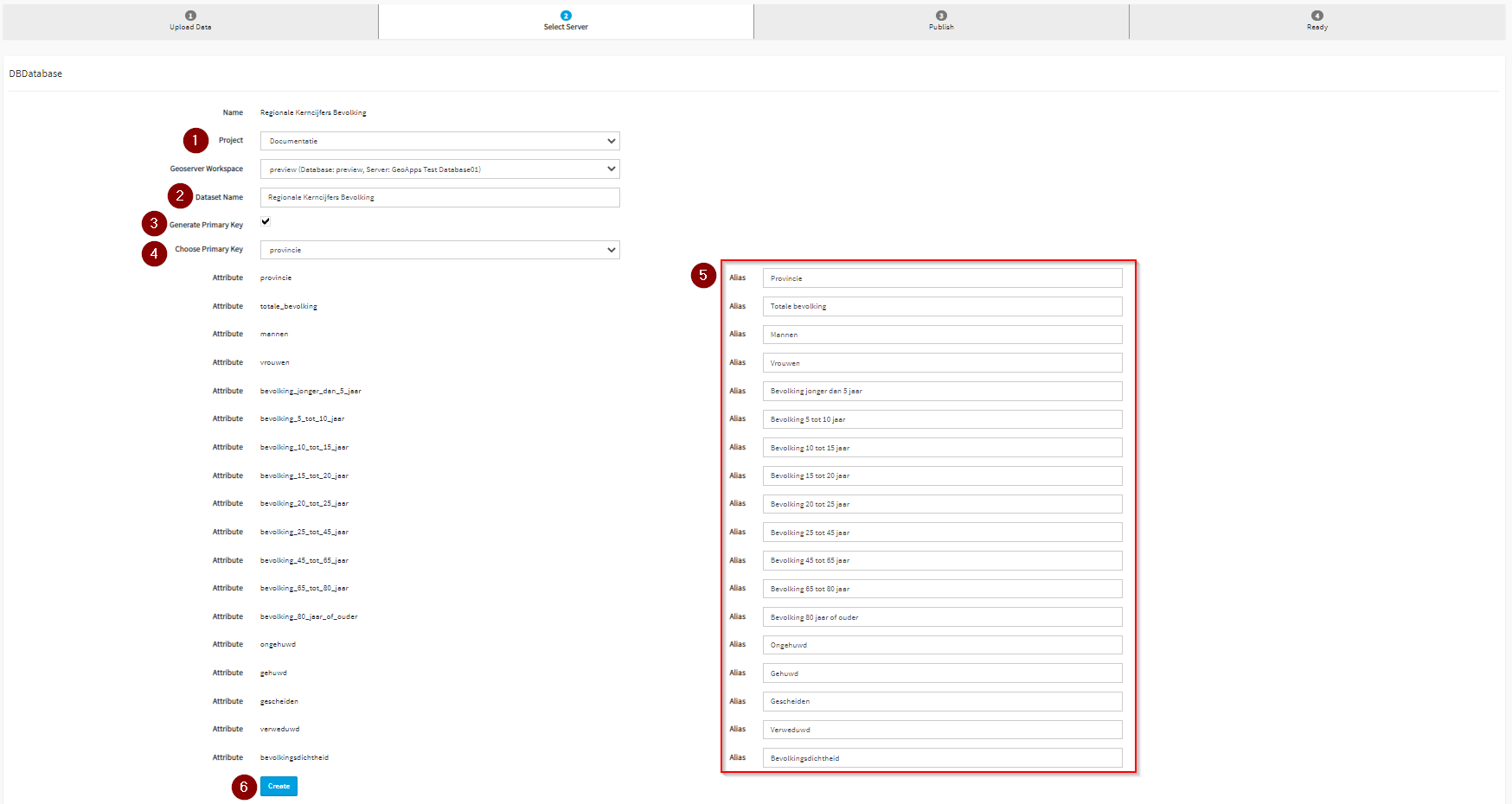
Figuur 9 - Instellen dataset.
De Exceldata is gereed
Je hebt nu geleerd:
- Hoe je open data vindt (op CBS StatLine)
- Hoe je deze data moet voorbereiden t.b.v. GIS
- Hoe je deze data upload in GeoApps
Je kunt de data nu gaan visualiseren met een Dashboard. Zie de Tutorial Dashboard aanmaken. Verdere kennis van GIS- of GeoApps is hiervoor niet vereist.
Je kunt met de kennis uit deze handleiding ook data gaan koppelen aan een andere (geografische) dataset en de data zo in kaart brengen. Zie hiervoor de Tutorial Data in kaart brengen.
Updated 3 months ago